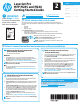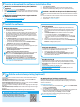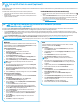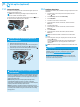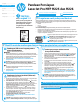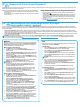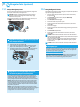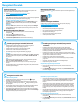HP LaserJet Pro MFP M225, M226 - Getting Started Guide
6
Tiếng Việt ............... 26
繁体中文 ................ 21
ไทย ......................... 16
한국어 .................... 11
Bahasa Indonesia ......6
English ................... 1
Windows
1. Kecuali untuk Windows 8, 8.1, atau RT, jangan sambungkan kabel USB
sebelum menginstal perangkat lunak. Jika telah tersambung, lepas kabel
USB terlebih dulu sebelum melanjutkan. Penginstalan perangkat lunak
akan meminta kabel disambungkan pada saat yang tepat.
2. Lanjutkan dengan “6. Mencari atau men-download le instalan
perangkat lunak”.
CATATAN: Saat penginstalan perangkat lunak berlangsung, tetapkan
pilihan ke "Directly connect this computer using a USB cable."
(Sambungkan komputer ini secara langsung menggunakan kabel USB).
Mac
1. Sambungkan kabel USB antara komputer dan printer sebelum
menginstal perangkat lunak.
2. Lanjutkan dengan “6. Mencari atau men-download le instalan
perangkat lunak”.
Sambungan jaringan nirkabel internal
(hanya model nirkabel)
1. Untuk menyambungkan printer ke jaringan nirkabel (Wi-Fi), pada panel
kontrol printer, sentuh tombol Wireless (Nirkabel) . Sentuh Wireless
Menu (Menu Nirkabel), lalu sentuh Wireless Setup Wizard (Wizard
Pengaturan Nirkabel).
2. Pilih nama jaringan dari daftar SSID, atau masukkan nama jaringan jika
tidak tercantum dalam daftar.
3. Gunakan keyboard untuk memasukkan frasa akses, lalu sentuh
tombolOK.
4. Tunggu sementara printer menetapkan sambungan jaringan.
5. Pada panel kontrol printer, sentuh tombol Network (Jaringan) . Jika
alamat IP tercantum dalam daftar, maka sambungan jaringan telah
ditetapkan. Jika tidak, tunggu beberapa menit, lalu coba lagi. Catat
alamat IP untuk digunakan selama penginstalan perangkat lunak.
Contoh alamat IP: 192.168.0.1
6. Untuk mencetak dari komputer, lanjutkan dengan "6. Mencari atau
men-download le instalan perangkat lunak". Untuk mencetak dari
telepon atau hanya tablet, lanjutkan dengan "8. Pencetakan seluler
dan nirkabel".
CATATAN: Saat penginstalan perangkat lunak berlangsung, tetapkan
pilihan ke Help me set up a rst-time wireless connection (Bantu saya
mengatur sambungan nirkabel untuk pertama kalinya).
Kongurasikan alamat IP secara manual
Lihat Panduan Pengguna printer untuk mendapatkan informasi tentang cara
mengkongurasi alamat IP secara manual www.hp.com/support/colorljMFPM225
atau www.hp.com/support/colorljMFPM226.
Sambungan jaringan berkabel (Ethernet)
Gunakan kabel jaringan standar.
1. Sambungkan kabel jaringan ke printer dan jaringan. Tunggu beberapa
menit agar printer mendapatkan alamat jaringan.
2. Panel kontrol LCD: Tekan tombol Setup (Pengaturan) . Buka menu
Network Setup (Pengaturan Jaringan), lalu pilih Show IP Address
(Tampilkan Alamat IP) untuk menampilkan alamat IP atau nama host.
Panel kontrol layar sentuh: Dari layar Awal pada panel kontrol
produk, sentuh tombol Network (Jaringan)
untuk menampilkan
alamat IP atau nama host.
3. Jika alamat IP tercantum dalam daftar, maka sambungan jaringan
telah ditetapkan. Jika tidak, tunggu beberapa menit, lalu coba lagi.
Catat alamat IP untuk digunakan selama penginstalan perangkat
lunak. Contoh alamat IP: 192.168.0.1
Untuk mengkongurasi alamat IP secara manual, lihat
“Kongurasikan alamat IP secara manual”.
4. Lanjutkan dengan "6. Mencari atau men-download le instalan
perangkat lunak".
CATATAN: Saat penginstalan perangkat lunak berlangsung, tetapkan
pilihan ke “Connect through a network” (Sambungkan melalui jaringan).
PENTING:
Ikuti Langkah 1-3
pada poster pengaturan
perangkat keras printer,
lalu lanjutkan dengan
Langkah 4 pada halaman
berikutnya.
www.hp.com/support/colorljMFPM225 www.register.hp.com
Panduan Persiapan
LaserJet Pro MFP M225 dan M226
Sambungan USB secara langsung antara
printer dan komputer
Gunakan kabel USB jenis A-ke-B.
Setelah menghidupkan printer, tunggu proses inisialisasi. Untuk menavigasikan panel kontrol
layar sentuh, gunakan gerakan sentuh, geser, dan gulir. Ikuti perintah pada panel kontrol untuk
mengkongurasi pengaturan berikut:
• Bahasa
• Lokasi
• Pengaturan Default
Dalam Default Settings (Pengaturan Default), pilih salah satu dari pilihan berikut:
• Dikelola sendiri: Pengaturan default yang dioptimalkan untuk pengalaman pengaturan,
kongurasi, danpembaruan terpandu.
• Dikelola TI: Pengaturan default yang dioptimalkan untuk kemampuan pengelolaan cepat
dengan meningkatkan keamanan.
Pengaturan dapat disesuaikan secara penuh setelah pengaturan awal.
CATATAN: Pilih Print Information Page (Halaman Informasi
Cetak) untuk mencetak halaman yang menunjukkan cara
mengubah pengaturan default.
CATATAN: Sentuh tombol Bantuan pada panel kontrol printer
untuk mengakses topik bantuan.
www.hp.com/support/colorljMFPM226
4.
Pengaturan awal pada panel kontrol
5.
Memilih metode sambungan dan persiapan penginstalan perangkat lunak